Изтеглете драйвера за MFP Brother DCP-1512R
Brother активно участва в производството на различни модели мултифункционални устройства. Сред списъка на техните продукти е модел DCP-1512R. Такова устройство ще работи само когато на компютъра са инсталирани подходящи драйвери. В тази статия ще анализираме методите за инсталиране на такива файлове на горепосоченото оборудване.
съдържание
Изтегли драйвер за Brother DCP-1512R.
В случая на това многофункционално устройство има четири възможности за изтегляне на драйвери. Нека да разгледаме подробно всеки от тях, така че да можете да изберете най-удобния и лесно да инсталирате необходимия софтуер.
Метод 1: Официален уеб ресурс
Решихме да говорим за този метод на първо място, защото той е най-ефективният и надежден. Сайтът на програмиста има библиотека с всички необходими файлове и те се изтеглят, както следва:
Отидете на официалния сайт на Brother
- Отворете началната страница на производителя в интернет.
- Преместете курсора и кликнете върху елемента "Поддръжка" . В менюто, което се отваря, изберете "Драйвери и ръководства" .
- Тук се предлага да изберете една от опциите за търсене. Сега най-добре е да използвате "Търсене на устройства" .
- Въведете името на модела в съответния ред, след което натиснете клавиша Enter, за да преминете към следващия раздел.
- Ще бъдете преместени на страницата за поддръжка и ще изтеглите Brother DCP-1512R MFP. Тук трябва незабавно да препратите към секцията "Файлове" .
- Обърнете внимание на таблицата със семействата и версиите на операционната система. Сайтът не винаги ги идентифицира автоматично, така че преди да продължите към следващата стъпка, уверете се, че този параметър е зададен правилно.
- Ще трябва да изтеглите целия драйвер и софтуерен пакет. За да направите това, кликнете върху съответния бутон, подчертан в синьо.
- Последната стъпка преди стартирането на изтеглянето е да прегледате и потвърдите лицензионното споразумение.
- Сега започва процесът на изтегляне на драйвера. Засега можете да прочетете препоръките за инсталацията, описани в уеб сайта.
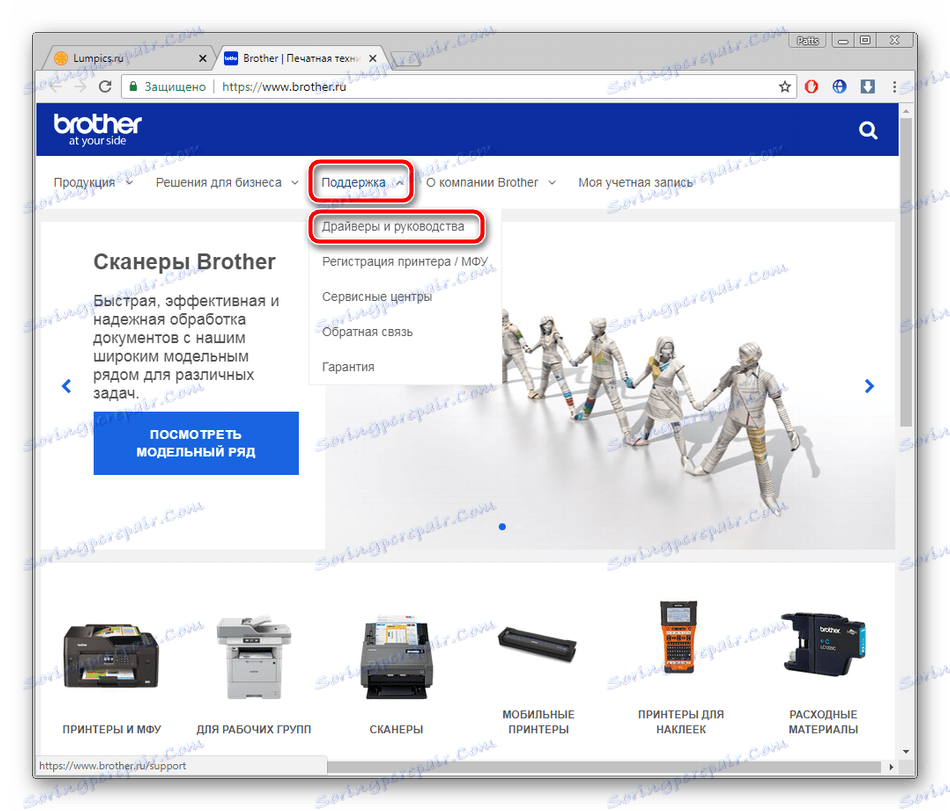

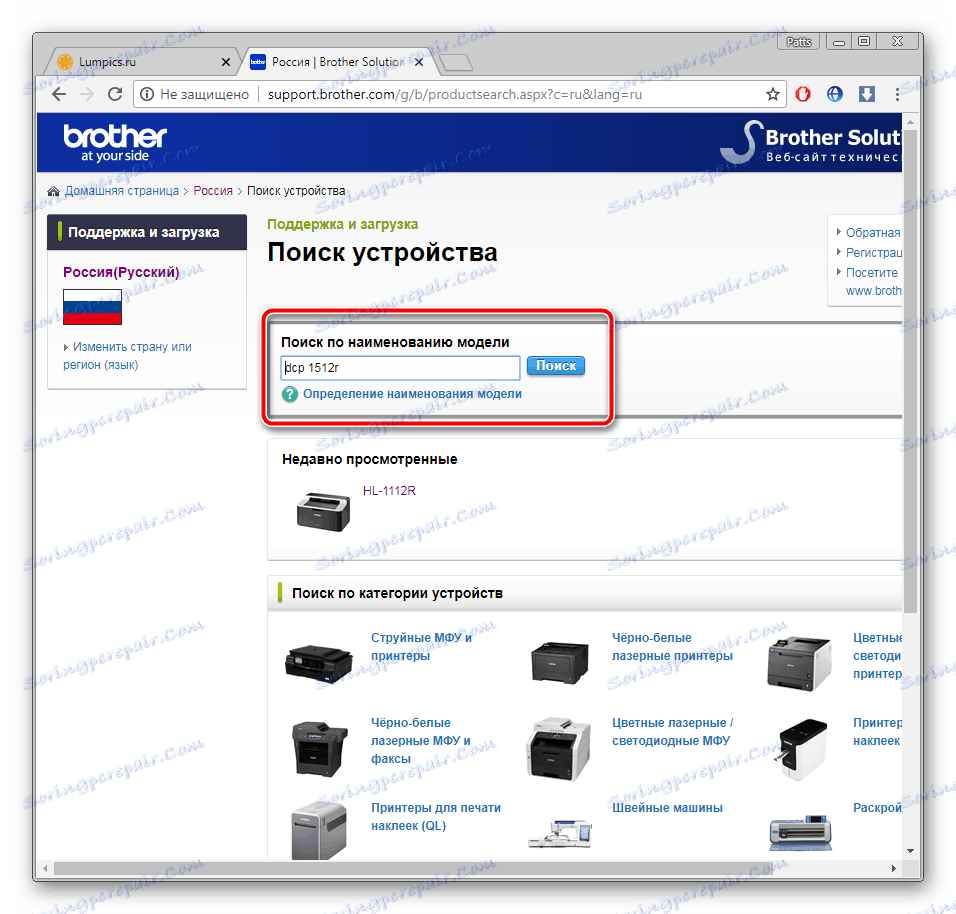

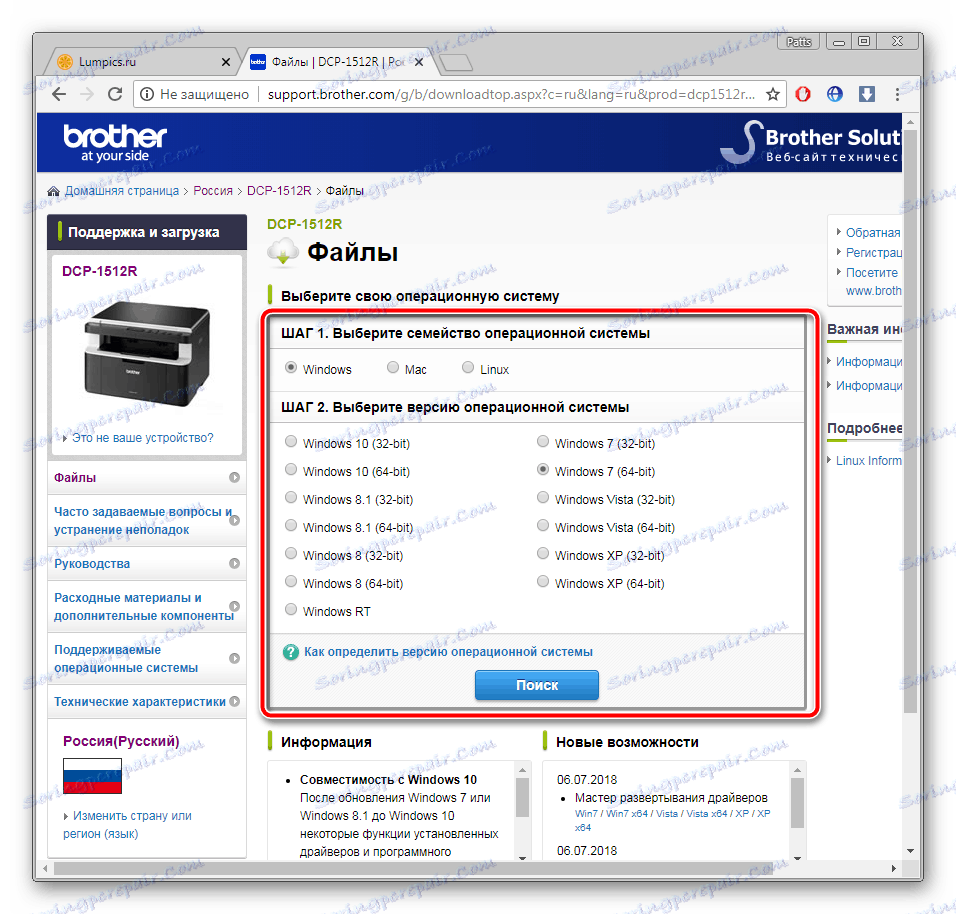
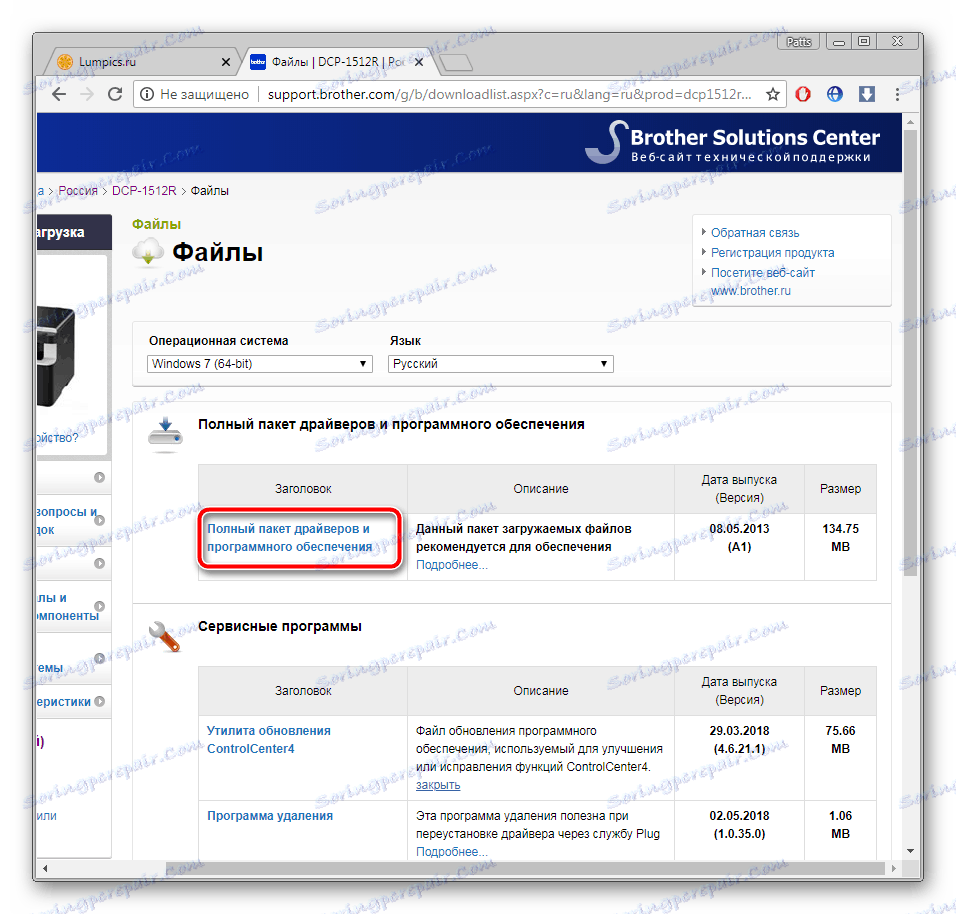
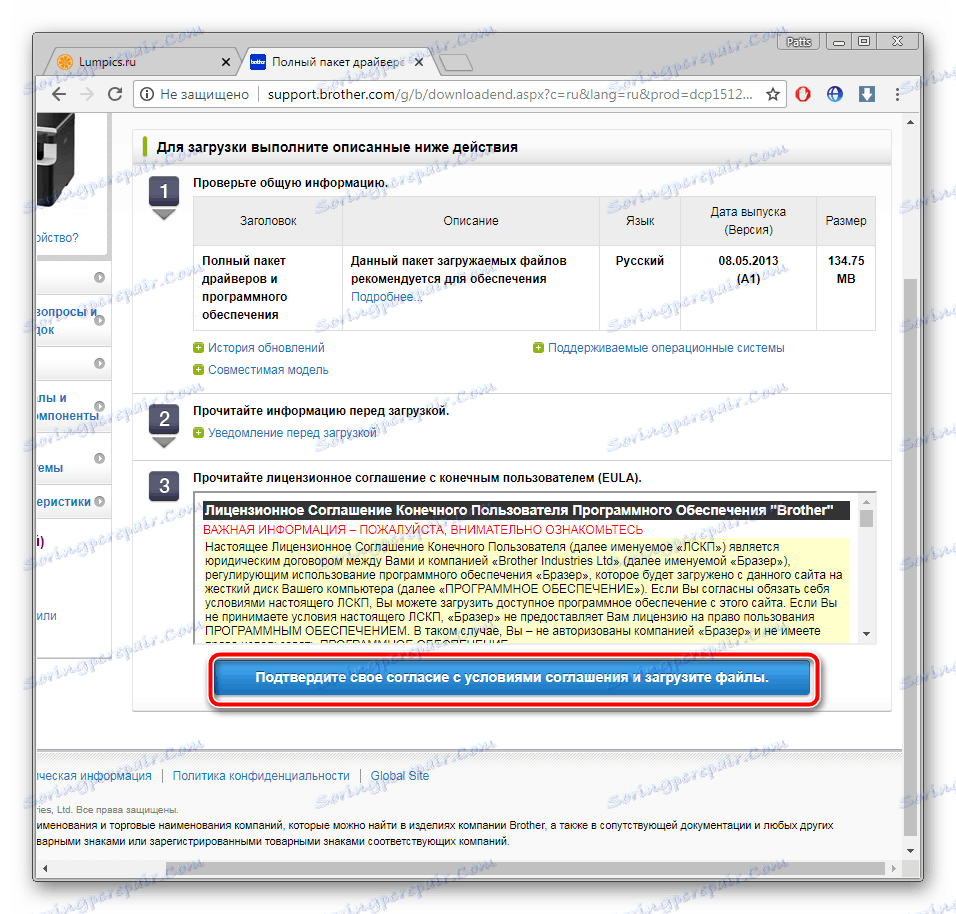
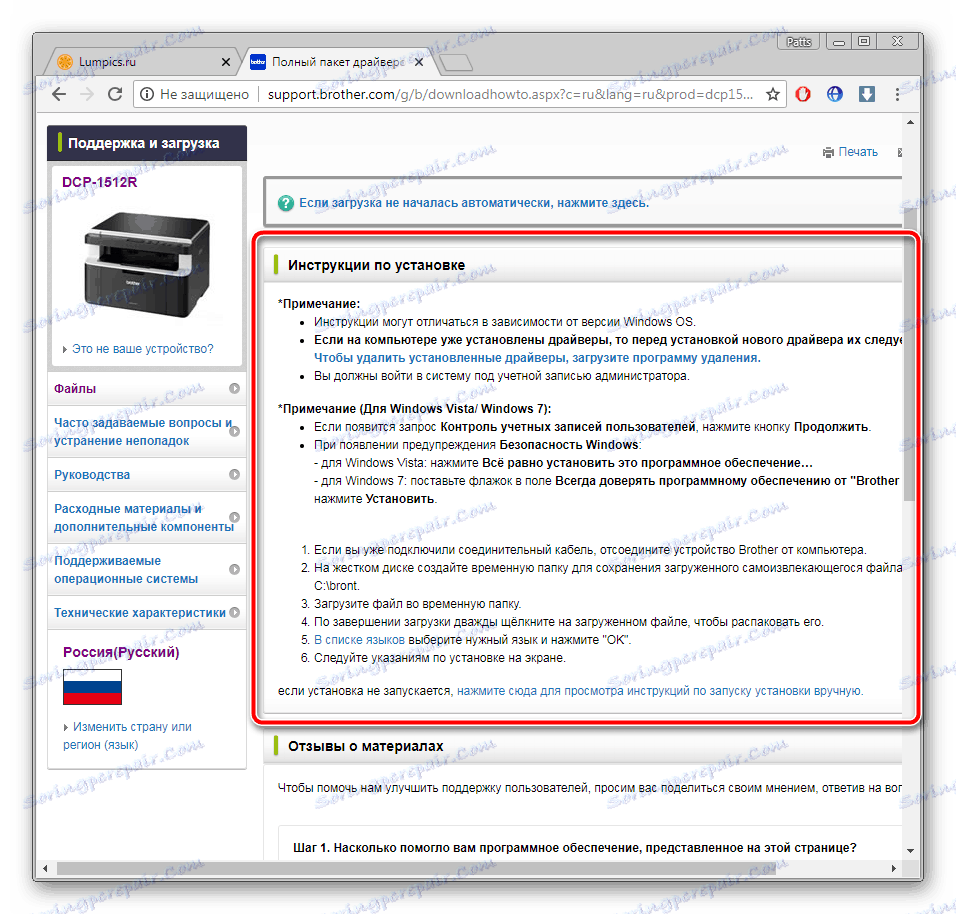
Остава само да стартирате изтеглената програма и да следвате простното ръководство, предоставено в инсталатора.
Метод 2: Специализиран софтуер
В интернет е лесно да намерите софтуер за всякакви цели, включително инсталирането на софтуер на различни устройства, свързани с компютър. Избирайки този метод, няма да е необходимо да извършвате действия на сайта или да извършвате други манипулации. Изтеглете подходяща програма, стартирайте процеса на сканиране и изчакайте, докато инсталирате драйвера сами. Той е разработен за всички популярни представители на такъв софтуер, прочетени по-долу.
Повече подробности: Най-добър софтуер за инсталиране на драйвери
Нашата препоръка ще бъде Driverpack разтвор - един от най-добрите представители на програмите, които бяха обсъдени в параграфа по-горе. Можете да намерите подробни инструкции за използването на DriverPack в другата ни статия в линка по-долу. Преди да започнете сканирането, не забравяйте да свържете мултифункционалното устройство така, че да бъде определено от операционната система.
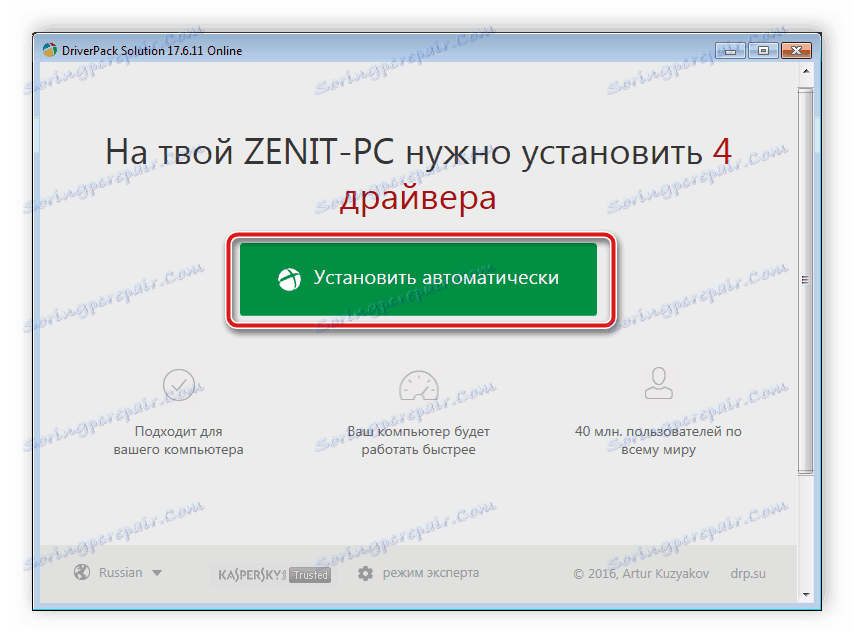
Повече подробности: Как да актуализирате драйверите на вашия компютър с помощта на DriverPack Solution
Метод 3: Идентификационен номер на MFP
Ако отидете на свойствата на оборудването чрез "Device Manager" в Windows, ще откриете, че той има собствен уникален код. Благодарение на него, работейки с операционната система. В допълнение, този идентификатор може да се използва за различни услуги, които му позволяват да намери необходимия драйвер. За Brother DCP-1512R, този код изглежда така:
USBPRINTBROTHERDCP-1510_SERI59CE
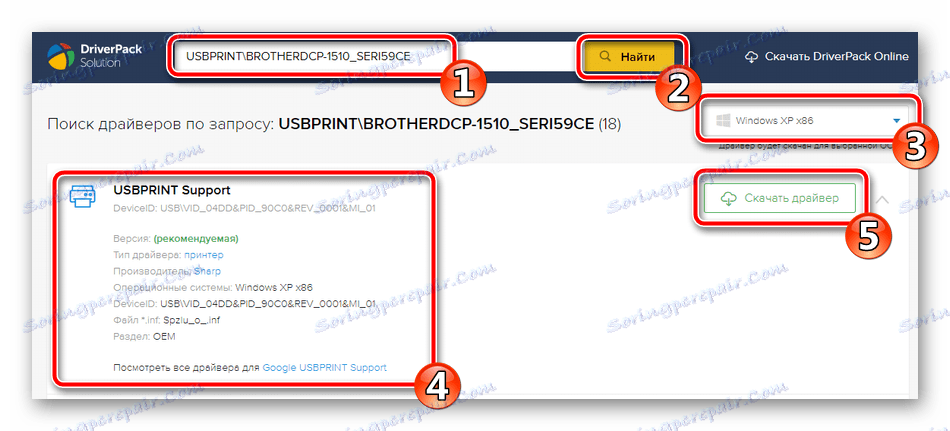
Друг наш автор описва подробно всички действия, които трябва да бъдат направени, като изберем този метод. Прочетете това от връзката по-долу.
Повече подробности: Търсене на драйвери от hardware ID
Метод 4: "Устройства и принтери" в Windows
Чрез раздела "Устройства и принтери" в операционната система можете да добавите оборудване, което не се открива автоматично. По време на този процес водачът също е избран и зареден. Ако не искате да търсите данни на уеб сайтове или да изтеглите допълнителен софтуер, препоръчваме ви да станете по-запознати с този метод, като кликнете върху връзката по-долу.
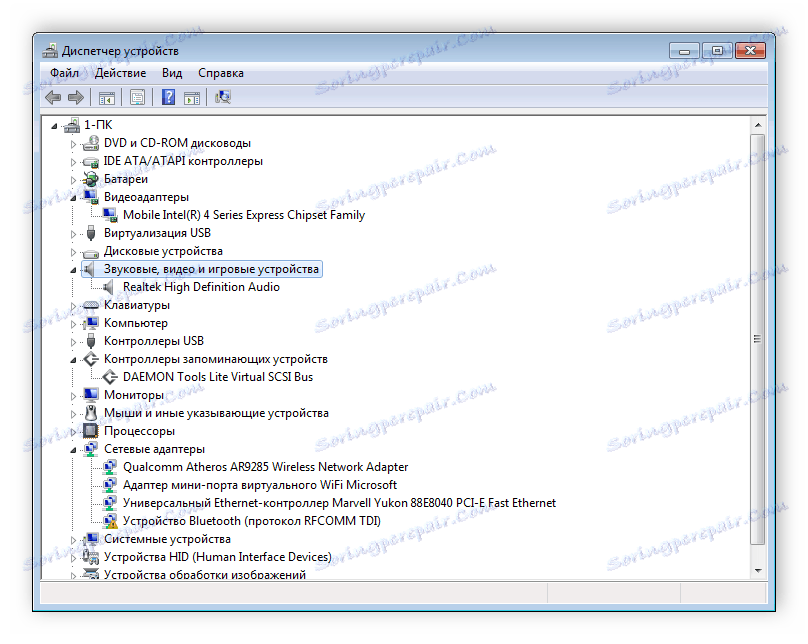
Повече подробности: Инсталиране на драйвери с помощта на стандартни инструменти за Windows
Както можете да видите, всички четири метода са различни и са подходящи за различни ситуации. Всеки от тях е ефективен и ще ви помогне да изтеглите правилните файлове. Всичко, което трябва да направите, е да изберете инструкцията и да я следвате.